手机怎么设置wifi密码,随着科技的不断进步和普及,手机已经成为人们生活中不可或缺的重要工具之一,而在使用手机的过程中,连接WiFi成为了我们日常生活中的常态。为了保护网络安全和个人隐私,设置WiFi密码成为了必不可少的一步。我们如何在手机上设置WiFi路由器密码呢?本文将为大家介绍手机设置WiFi密码的方法,帮助大家更好地保护个人网络安全。
怎样在手机上设置WiFi路由器密码
具体步骤:
1.打开手机的任意一款手机浏览器
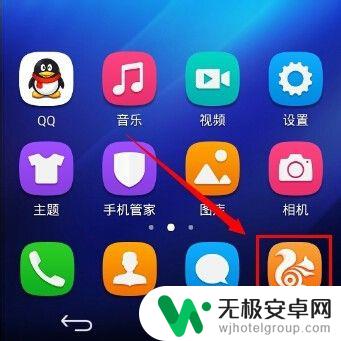
2.在浏览器地址栏中输入192.168.1.1回车,部分路由器(如腾达)的默认地址为192.168.0.1,如果默认地址有作修改,请输入修改后的路由器IP地址。
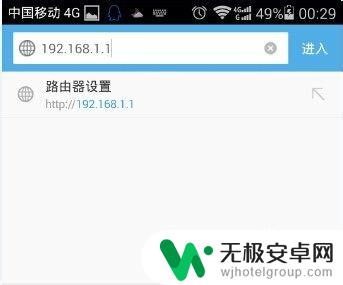
3.输入路由器登陆的账号和密码,不同品牌有不同的默认的账号密码。老旧的TPLINK 账户和密码均为admin,新固件默认为空,第一次使用必须设置登录账户和密码。
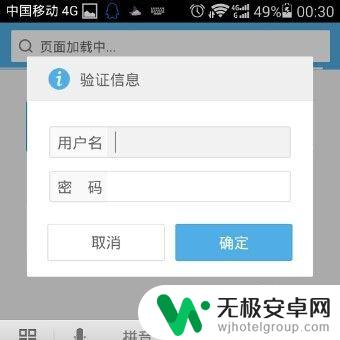
4.登陆后进入到总界面,因为手机屏幕小字体显示看不清楚。可以双击屏幕,如果依然觉的字体小,可以用进行两指缩放。
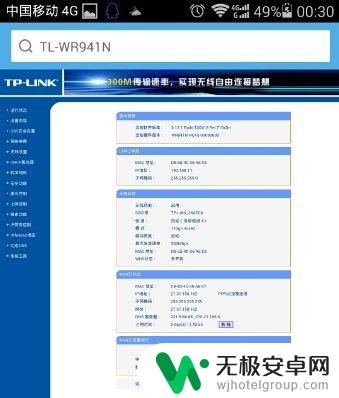
5.将画面移动到左侧,点击菜单栏的无线设置,展开菜单。
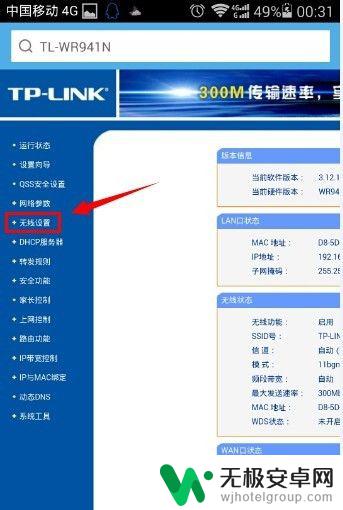
6.点击无线设置的二级菜单中,无线安全设置。
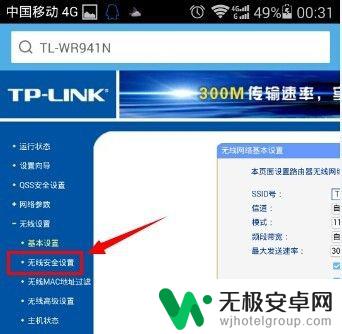
7.将画面移动到右边,在这里建议选择加密方式为WPA-PSK/WPA2-PSK。这种加密方式更安全,不容易被破解。在PSK密码中输入需要设置的wifi密码,密码长度为8-16位。
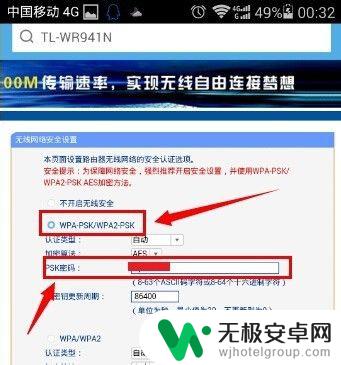
8.设置完成之后,滑动屏幕,找到保存按钮,点击保存设置。
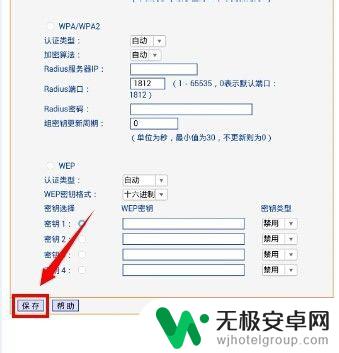
9.此时提示需要重启路由器才能让设置生效,请点击我知道了。
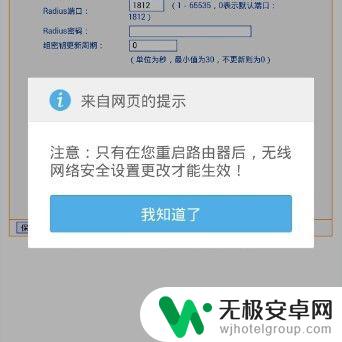
10.将画面转移到左侧菜单栏,点击打开系统工具菜单。
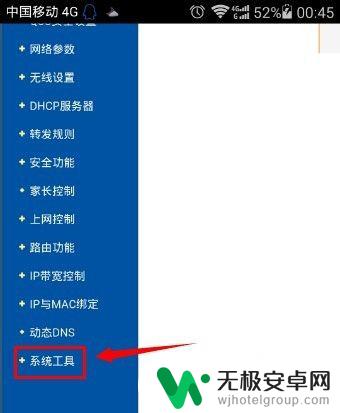
11.在系统工具的二级菜单中,点击重启路由器。
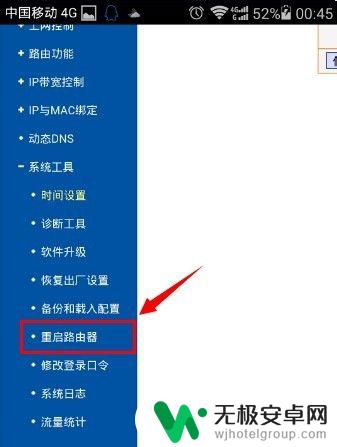
12.将画面右移,点击重启路由器按钮。
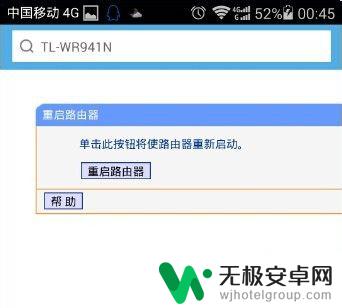
13.再次确认重启路由器。
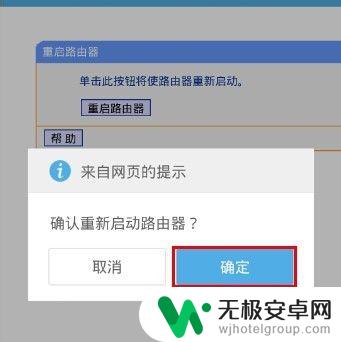
14.路由器完成重启之后,新的wifi密码就生效了。
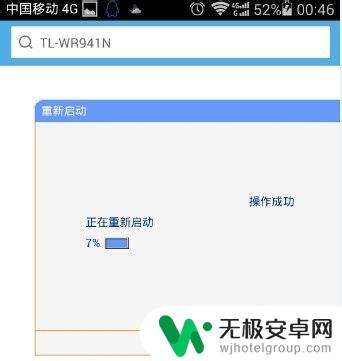
以上是手机设置Wi-Fi密码的全部内容,对于不了解的用户,可以按照小编的方法进行操作,希望这些信息能够帮助到大家。









